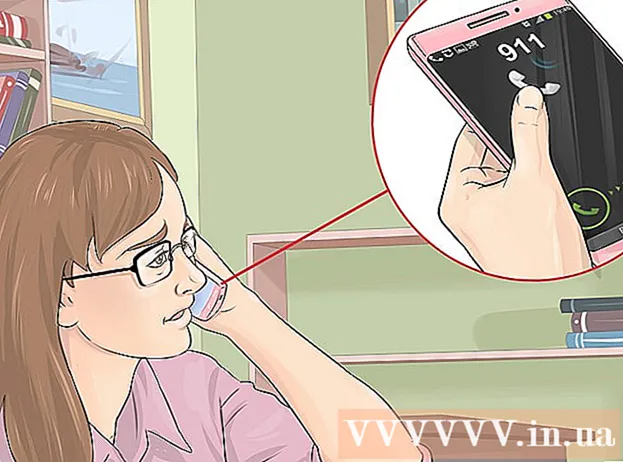Аутор:
John Pratt
Датум Стварања:
9 Фебруар 2021
Ажурирати Датум:
1 Јули 2024

Садржај
Инстаграм приче ће бити видљиве само 24 сата, тако да можете да додате датум како бисте знали када је прича последњи пут коришћена. Овај чланак ће вам показати како да унесете пуни датум у Инстаграм причу.
На корак
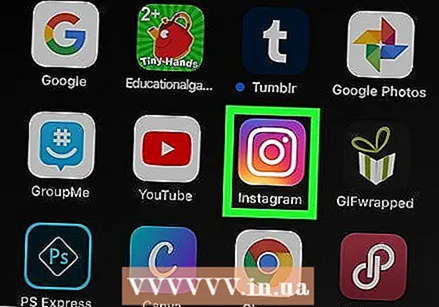 Отворите Инстаграм. Икона ове апликације је камера унутар квадрата са бојама које прелазе од жуте до љубичасте. Ова апликација се налази на вашем почетном екрану, између осталих апликација, или је можете потражити.
Отворите Инстаграм. Икона ове апликације је камера унутар квадрата са бојама које прелазе од жуте до љубичасте. Ова апликација се налази на вашем почетном екрану, између осталих апликација, или је можете потражити. - Пријавите се када се то затражи.
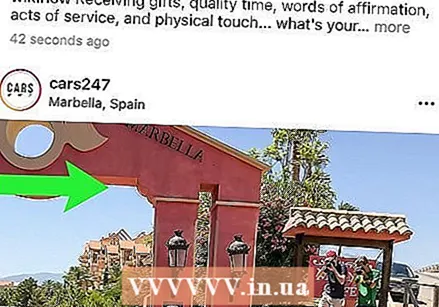 Превуците слева надесно да бисте отворили камеру Стори. Такође можете да притиснете икону камере у горњем левом углу екрана.
Превуците слева надесно да бисте отворили камеру Стори. Такође можете да притиснете икону камере у горњем левом углу екрана. 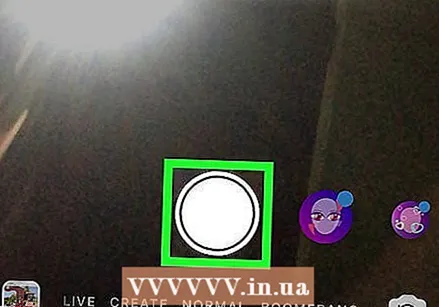 Притисните округло дугме да бисте снимили нову фотографију за своју Причу. Такође можете да притиснете и задржите дугме да бисте снимили видео, изабрали слику или видео из галерије или снимили видео са специјалним ефектима попут опција Бумеранг или Премотавање на дну екрана камере.
Притисните округло дугме да бисте снимили нову фотографију за своју Причу. Такође можете да притиснете и задржите дугме да бисте снимили видео, изабрали слику или видео из галерије или снимили видео са специјалним ефектима попут опција Бумеранг или Премотавање на дну екрана камере. - Можете притиснути икону са две стрелице да бисте активну камеру пребацили из режима унапред у режим уназад.
- Својим фотографијама и видео записима такође можете додати ефекте притиском на икону лица.
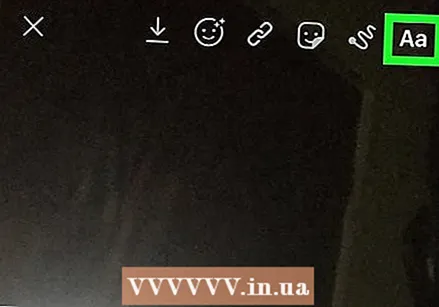 притисните га Аа-ицон. Ова икона се налази у горњем десном углу екрана.
притисните га Аа-ицон. Ова икона се налази у горњем десном углу екрана. - Тастатура ће се појавити одоздо и сада можете да напишете датум у своју причу.
 Унесите датум. Можете да напишете цео месец тако да датум буде „19. новембар 2020.“ или да буде кратак и укуцате „19.11.20“.
Унесите датум. Можете да напишете цео месец тако да датум буде „19. новембар 2020.“ или да буде кратак и укуцате „19.11.20“. - Након куцања, можете променити величину фонта померањем клизача лево од екрана нагоре и надоле. Боју фонта можете променити притиском на боју на врху тастатуре. Стил фонта можете да промените и притиском на „Цлассиц“, „Модерн“, „Неон“, „Типевритер“ и „Стронг“.
- Када завршите са уређивањем фонта, притисните у горњем десном углу екрана Спремни.
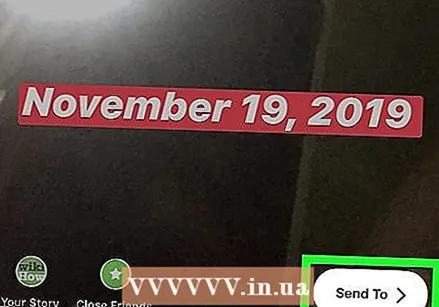 Притисните Послати. Налази се у доњем десном углу екрана.
Притисните Послати. Налази се у доњем десном углу екрана. 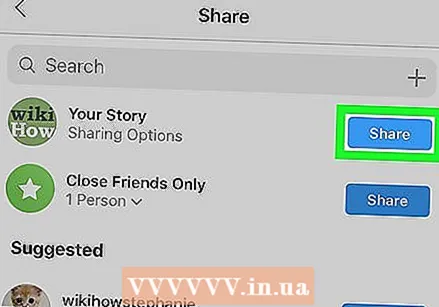 Притисните Објави поред „Ваша прича“. Као резултат тога, ваша прича ће се делити на вашој Инстаграм причи током 24 сата.
Притисните Објави поред „Ваша прича“. Као резултат тога, ваша прича ће се делити на вашој Инстаграм причи током 24 сата.
Савети
- Тренутно време можете додати притиском на налепницу за тренутно време, која подсећа на знак са тренутним временом. Једном када притиснете да бисте додали ову налепницу у своју причу, можете је притиснути да бисте прешли на алтернативни приказ сата.
- Можете и да притиснете налепницу која приказује дан у недељи ако више не желите да број приказујете датумом.
- Ако снимите поруку за своју причу с тренутном временском налепницом и на крају је касније делите, временска налепница ће се променити у датумску налепницу.